Come ottenere una notifica di batteria completa su iPhone e iPad
Varie / / April 04, 2023
Ho la cattiva abitudine di lasciare il mio iPhone in carica e poi dimenticarsene. Se sei come me e vuoi essere avvisato quando il livello della batteria raggiunge il 100%, sei arrivato nel posto giusto. Qui ti spiegheremo come ottenere una notifica di carica completa della batteria sul tuo iPhone e iPad.
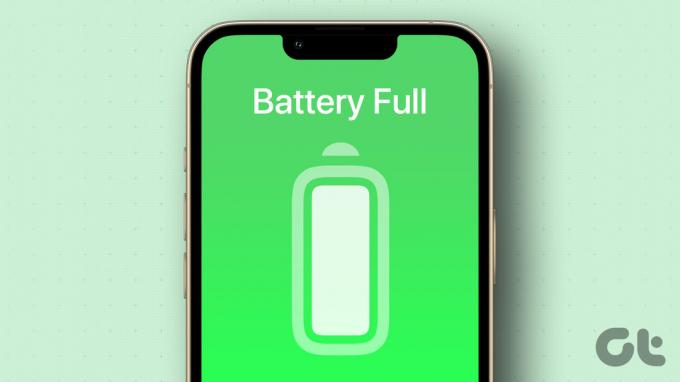
Esistono due modi per tali avvisi di batteria su iPhone. Puoi utilizzare l'app Apple Shortcuts preinstallata o scaricare un'app di terze parti. Inoltre, ti mostreremo anche come ricevere notifiche di batteria scarica o disattivare gli avvisi di batteria carica sul tuo iPhone in questo articolo. Iniziamo.
Metodo 1: ricevi l'avviso di batteria piena utilizzando l'app Scorciatoie di iPhone
Su iPhone e iPad, devi utilizzare l'app Apple Shortcuts se desideri essere avvisato sotto forma di notifica, suono, annuncio, ecc. quando il tuo La batteria dell'iPhone è completamente carico.
Segui questi passaggi per attivare la notifica di batteria completamente carica sul tuo iPhone:
Passo 1: Installa e apri l'app Apple Shortcuts sul tuo iPhone.
Scarica l'app Scorciatoie Apple
Passo 2: Tocca la scheda Automazione in basso.

Passaggio 3: Tocca l'icona (+) Aggiungi in alto seguita da Crea automazione personale.
Nota: Se stai creando un'automazione per la prima volta, vedrai direttamente il pulsante Crea automazione personale. Toccalo.


Passaggio 4: Scorri verso il basso nell'elenco delle automazioni disponibili e tocca Livello batteria.
Passaggio 5: Trascina il cursore del livello della batteria all'estrema destra. Dovresti vedere Equals 100% scritto sotto il dispositivo di scorrimento. Ora tocca Avanti in alto.


Suggerimento professionale: Imposta il livello della batteria al 20% trascinando il cursore verso il lato destro, se desideri ricevere un avviso di notifica per la batteria scarica sul tuo iPhone.
Passaggio 6: Ora devi specificare cosa dovrebbe fare il tuo iPhone quando il livello della batteria raggiunge il 100%. Tocca Aggiungi azione e cerca l'azione appropriata.
Puoi riprodurre musica, suoni di notifica, avvisi vocali o fare in modo che il tuo iPhone annunci che la batteria è piena.

Suonare
Per riprodurre musica quando la batteria del tuo iPhone è completamente carica:
- Cerca l'azione Riproduci musica.
- Toccalo per aggiungerlo.
- Quindi, tocca l'etichetta Musica e seleziona la musica che desideri riprodurre.
- Infine, tocca Avanti.


Riproduci suono di notifica predefinito
Cerca e tocca Mostra azione di notifica. Una volta aggiunto, sostituisci il testo Hello world con il testo che desideri visualizzare nella notifica di batteria carica. Manteniamolo come Batteria carica. Tocca Fatto.


Quindi, tocca la freccia accanto al testo della notifica e assicurati che l'interruttore Riproduci suono sia abilitato. Purtroppo, non puoi cambiare il tono del suono qui. Dovrai modificare il tono di notifica predefinito in Impostazioni iPhone se desideri ascoltare un suono di notifica diverso per l'avviso di batteria carica. Quindi, premi Avanti in alto.


Riproduci nota vocale
Puoi anche impostare una nota vocale da riprodurre ogni volta che il livello della batteria raggiunge il 100%. Basta creare una nota audio con la tua voce per divertirti. Per quello:
- Cerca Riproduci azione di registrazione e toccala una volta trovata.
- Tocca l'etichetta Tipo di riproduzione accanto a Riproduci.
- Seleziona Registrazione specifica.


Ora tocca l'etichetta di registrazione e seleziona la registrazione che desideri riprodurre. Tocca Avanti.

Fai in modo che iPhone annunci il livello della batteria
Faccio parlare l'iPhone e annuncio che la batteria è carica. Fare così:
- Cerca l'azione Pronuncia testo e toccala.
- Quindi, tocca l'etichetta di testo accanto a Parla e inserisci il testo che desideri che il tuo iPhone annunci. L'ho impostato come "Batteria carica".
- Ora tocca Avanti.


Suggerimento professionale: tocca il pulsante Riproduci nell'angolo in alto a destra di ogni azione per visualizzare l'anteprima dell'azione.
Passaggio 7: Raggiungerai la schermata di anteprima dell'automazione. Disattiva "Chiedi prima di eseguire" e tocca Non chiedere per confermare. Ciò consente al tuo iPhone di eseguire l'automazione senza chiedere il tuo permesso.


Passaggio 8: Tocca Fatto e l'automazione completa della batteria è pronta.

Ora, ogni volta che il livello della batteria del tuo iPhone raggiunge il 100%, riceverai una notifica in base al tipo di azione impostata nel passaggio 6. Devi scollegare il caricabatterie per interrompere la ricarica del tuo iPhone. Non smetterà di caricarsi automaticamente.
Il metodo sopra ha il vantaggio che verrà eseguito automaticamente ogni volta che il livello della batteria raggiunge il 100%. Ma se hai impostato un allarme per un altro livello di batteria, come il 90%, riceverai una notifica anche quando il tuo iPhone si sta scaricando. Cioè, anche quando il tuo iPhone non è collegato al caricabatterie.
Suggerimento professionale: Scopri altro comode scorciatoie iOS per l'uso quotidiano.
Metodo 2: utilizzare l'app di terze parti per ricevere la notifica di batteria carica
Se non ti piacciono le funzionalità offerte dal metodo sopra o desideri avviare manualmente l'allarme di batteria carica, puoi utilizzare un'app di terze parti chiamata Battery Change Alarm come mostrato di seguito.
Passo 1: Installa e apri l'app Battery Charge Alarm sul tuo iPhone.
Scarica l'app per l'allarme di carica della batteria
Passo 2: Trascina il dispositivo di scorrimento sotto Percentuale batteria desiderata al 100%.
Passaggio 3: Ora collega il caricabatterie al tuo iPhone e tocca Imposta sveglia, ogni volta che desideri ricevere un allarme di batteria carica sul tuo iPhone.


L'app ti avviserà quando la batteria raggiunge il 100%. Sarà necessario annullare l'allarme manualmente o scollegare il caricabatterie per interrompere l'allarme di avviso batteria in corso.
Passaggio 4: Se non ricevi un allarme quando la batteria raggiunge il 100%, apri Impostazioni sul tuo iPhone. Scorri verso il basso fino all'elenco delle app di terze parti e tocca Batteria > Notifiche.


Passaggio 5: Attiva l'interruttore accanto a Consenti notifiche.

Come disattivare la notifica di batteria completa su iPhone
Per disattivare le notifiche di batteria carica sul tuo iPhone e iPad, dovrai disabilitare l'automazione che hai creato nel metodo 1. Per fare ciò, segui questi passaggi:
Passo 1: Apri l'app Scorciatoie Apple sul tuo iPhone.
Passo 2: Tocca la scheda Automazione e seleziona l'automazione completa della batteria.
Passaggio 3: Disattiva l'interruttore accanto a "Abilita questa automazione" e tocca Fatto.


Ecco come puoi impostare o disabilitare la notifica di batteria completamente carica su iPhone. Hai altre domande? Leggi la sezione successiva.
Domande frequenti sull'avviso di batteria carica su iPhone
In precedenza, è stato riferito che Siri chiamava i servizi di emergenza se hai detto a Siri di caricare il tuo iPhone al 100%. Ma ora, Siri dice solo che non può aiutare.
Il tuo iPhone non può farlo automaticamente interrompere la ricarica all'80%, a meno che non lo scolleghi. Tuttavia, gli iPhone sono dotati di una funzione di ottimizzazione della batteria che rallenta la ricarica quando il livello della batteria raggiunge il 100%. Puoi abilitarlo o disabilitarlo da Impostazioni > Batteria > Stato della batteria > Ricarica ottimizzata della batteria.
Sebbene sia sicuro lasciare l'iPhone in carica durante la notte e gli iPhone sono dotati anche della funzione di ottimizzazione della batteria, non suggerirei di farlo. È meglio caricarlo quando sei sveglio e nelle vicinanze. Impara come risolvi il problema di esaurimento della batteria durante la notte su iPhone.
Sfortunatamente, non puoi disabilitare gli avvisi di batteria scarica inviati dal tuo iPhone.
Mantieni la salute della batteria dell'iPhone
Spero che tu sia riuscito a ricevere una notifica completa della batteria sul tuo iPhone e iPad utilizzando i metodi di cui sopra. Scollegare il caricabatterie una volta che la batteria è completamente carica è un modo per mantenere la durata della batteria. Dovresti controllare altri modi per mantenere la salute della batteria dell'iPhone.
Ultimo aggiornamento il 26 settembre 2022
L'articolo di cui sopra può contenere link di affiliazione che aiutano a supportare Guiding Tech. Tuttavia, ciò non pregiudica la nostra integrità editoriale. Il contenuto rimane imparziale e autentico.
Scritto da
Mehvish
Mehvish è un ingegnere informatico laureato. Il suo amore per Android e i gadget l'ha portata a sviluppare la prima app Android per il Kashmir. Conosciuta come Dial Kashmir, ha vinto il prestigioso premio Nari Shakti dal Presidente dell'India per lo stesso. Scrive di tecnologia da molti anni e i suoi verticali preferiti includono guide pratiche, spiegazioni, suggerimenti e trucchi per Android, iOS/iPadOS, Windows e app Web.



